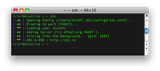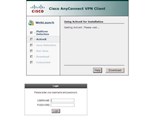Nastavte server DHCP v systéme Windows Server 2012

DHCP je protokol používaný na dynamické prideľovanie IP adries strojom vo vašej sieti. Systém Windows Server 2012 môže byť nielen serverom DNS alebo doménou
DHCP je protokol používaný na dynamické prideľovanie IP adries strojom vo vašej sieti. Windows Server 2012 môže byť nielen serverom DNS alebo radičom domény, ale môže byť dokonca serverom DHCP!
Ak chcete nainštalovať samotný server DHCP na váš server Windows, prejdite do „Správcu servera“. Kliknite na „Spravovať -> Pridať roly a funkcie“. Budete požiadaní o rolu, ktorú chcete nainštalovať; toto bude "DHCP server". Môžete vidieť nasledujúce varovanie.

Toto sa môže vyskytnúť na niektorých serveroch, je však bezpečné to ignorovať. Stačí kliknúť na „Pokračovať“. Kliknite na „Ďalej“. Nebudete musieť vyberať žiadne funkcie, takže stačí kliknúť na „Ďalej“.
Teraz nájdete popis DHCP. Ak chcete, môžete si to prečítať, ale nie je to naozaj potrebné. Hlási, že okrem iného budete musieť naplánovať rozsahy vášho DHCP servera; teraz sa tým netráp. Rozsahom sa budeme venovať neskôr v tomto článku. Kliknite na „Ďalej“.
Teraz uvidíte všetok softvér, ktorý sa chystáte nainštalovať. Potvrďte, že je to správne, a kliknite na „Inštalovať“. Všimnite si, že inštalácia servera DHCP na Windows Server môže trvať dlhšie ako väčšina ostatných rolí (napríklad IIS). V tejto chvíli nemusíte reštartovať server, urobíme to neskôr v tejto príručke.
Teraz získame sprievodcu na dokončenie nastavenia DHCP. Kliknite na „Dokončiť konfiguráciu DHCP“. Ak ste už klikli na „Zavrieť“, prejdite do upozornení a kliknite na „Dokončiť konfiguráciu DHCP“.
Váš server DHCP by nemal byť pripojený k doméne. V sprievodcovi kliknite na "Potvrdiť". Ak nevidíte žiadne chyby, reštartujte server.
DHCP na Windows Server je založený na "rozsahoch". Rozsahy určujú nastavenia, ktoré lízingy získajú. Vy určujete, ktorí klienti dostanú aký rozsah. Ak napríklad nastavujete server DHCP pre školu, študenti môžu získať servery DNS spoločnosti Google, zatiaľ čo učitelia získajú servery DNS, ktoré prevádzkuje samotná škola. V takom prípade by ste vytvorili dva rozsahy: „Študenti“ a „Učitelia“. Pre tieto dva rozsahy by ste nastavili dve samostatné nastavenia servera DNS.
Ak chcete vytvoriť náš prvý rozsah, prejdite na „Správca servera -> Nástroje -> DHCP“. Najprv musíte pochopiť, že klientom môžete prenajať IPv4 a IPv6. Tieto majú samostatné nastavenia, a teda aj rôzne rozsahy. Pravdepodobne budete chcieť nastaviť IPv4. Kliknite teda pravým tlačidlom myši na IPv4 v bočnom paneli a kliknite na „Nový rozsah...“. Otvorí sa sprievodca, ktorý vás prevedie pridávaním rozsahu. Kliknite na „Ďalej“.
Teraz sa zobrazí výzva na zadanie názvu a popisu rozsahu. Ak pre určité zariadenia nepotrebujete odlišné nastavenia, môžete to nazvať napríklad „DHCP“. Uistite sa však, že je to jasné. Kliknite na „Ďalej“.
Teraz budete môcť zadať rozsah adries IP. Toto je rozsah IP adries, ktoré tento rozsah pridelí počítačom s DHCP. Môže to byť napríklad 10.0.0.1 až 10.0.0.10. Automaticky pridá masku podsiete. Kliknite na „Ďalej“.
Toto je časť, v ktorej môžete vylúčiť určité IP adresy z prideľovania, čo je veľmi praktické. Povedzme napríklad, že plánujete použiť rozsah adries IP 10.0.0.1 – 10.0.0.10, ale viete, že sa používajú adresy 10.0.0.3 – 10.0.0.6 a nemali by sa priraďovať počítačom. Potom v tomto prípade môžete vylúčiť 3-6 z priradenia, aj keď sú v rozsahu adries IP rozsahu. Ak chcete vylúčiť akékoľvek adresy IP v rozsahu, kliknite na tlačidlo "Pridať". Keď ste pripravení ísť ďalej, kliknite na „Ďalej“.
Teraz budete môcť určiť trvanie prenájmu. Tým sa určí, ako dlho budú trvať prenájmy. Predvolená hodnota je 8 hodín. Môže to byť čokoľvek, čo chcete, a dokonca vám dáva možnosť určiť hodiny a minúty do vypršania platnosti prenájmu. Kliknite na „Ďalej“.
Teraz budete môcť nakonfigurovať možnosti DHCP. Sprievodca sa opýta, či to chceme urobiť teraz; áno, tak zaškrtnite "Áno, chcem teraz nakonfigurovať tieto možnosti". Kliknite na „Ďalej“.
Router : Tu zadajte IP adresu smerovača (predvolená brána). Kliknite na „Pridať“ a potom kliknite na „Ďalej“.
Servery DNS : Tu môžete zadať servery DNS, ktoré sa použijú, ako aj doménu vyhľadávania. Windows nazýva vyhľadávacie domény „rodičovské domény“. Keď pridáte server DNS, ktorý nefunguje podľa systému Windows, upozorní vás; nezabudnite zadať platný server DNS.
Servery WINS : Toto pravdepodobne nechcete použiť, takže to jednoducho preskočte kliknutím na tlačidlo „Ďalej“.
Aktivovať rozsah : Ak rozsah nie je aktivovaný, nebude môcť priraďovať adresy IP, preto nezabudnite začiarknuť políčko „Áno, chcem tento rozsah teraz aktivovať“. Kliknite na „Ďalej“.
Kliknite na „Dokončiť“. Gratulujem! Práve ste pridali rozsah! Ak chcete pridať viacero rozsahov, zopakujte vyššie uvedené kroky.
Teraz máte plne funkčný server DHCP.
DHCP je protokol používaný na dynamické prideľovanie IP adries strojom vo vašej sieti. Systém Windows Server 2012 môže byť nielen serverom DNS alebo doménou
Windows Server 2012 je možné nakonfigurovať ako server DNS. DNS sa používa na preklad názvov domén na adresy IP. Hostovaním vlastných serverov DNS máte viac
Tento článok vám ukáže, ako nastaviť dynamický DNS pre vzdialenú plochu, aby ste sa vyhli problémom s opakovaným nastavovaním vzdialenej pomoci. W
Pritunl je serverový softvér VPN, ktorý je postavený na protokole OpenVPN. Táto príručka vám ukáže, ako nastaviť softvér a spustiť ho na vašom Vultr VPS
DHCP možno použiť na dynamické poskytovanie lokálnych IP adries klientskym počítačom. Tým sa zabráni tomu, aby ste museli nastavovať statické adresy IP pre každý výpočet
Prihláste sa na server cez RDP. Prejdite na obrazovku Tento počítač a kliknite na položku Vlastnosti systému. Kliknite na položku Zmeniť nastavenia vedľa aktuálneho názvu počítača.
Nastavenie VPN na Windows Server je pomerne jednoduché. Pomocou siete VPN môžete komunikovať s ostatnými počítačmi pripojenými k sieti VPN. Napojiť sa môžete aj na th
Úvod MailCatcher je nástroj, ktorý vývojárom poskytuje jednoduchý spôsob kontroly e-mailov, ktoré ich aplikácie odosielajú, bez toho, aby museli čakať na
Čo je to Load Balancer Load Balancer je umiestnený pred vašou aplikáciou a distribuuje prichádzajúcu návštevnosť medzi viaceré inštancie vašej aplikácie. Fo
V tejto príručke vysvetlím, ako nastaviť server L2TP VPN na Windows Server 2012. Tu uvedené kroky vychádzajú z predchádzajúcej príručky na konfiguráciu PPT
Po nastavení servera Active Directory budete pripravení pripojiť sa k doméne Active Directory. Toto je možné vykonať na klientoch Windows, ktorí budú b
ZNC je pokročilý IRC sieťový vyhadzovač, ktorý zostáva pripojený po celú dobu, takže klient IRC sa môže odpojiť alebo znova pripojiť bez straty chatovej relácie.
Server OpenConnect, tiež známy ako ocserv, je server VPN, ktorý komunikuje cez SSL. Podľa návrhu je jeho cieľom stať sa bezpečným, ľahkým a rýchlym VP
Táto príručka vysvetľuje, ako nastaviť sieť PPTP VPN pomocou systému Windows Server 2012. Na nastavenie siete VPN a poskytovanie individuálnych používateľov použijeme rolu Vzdialený prístup
Umelá inteligencia nie je v budúcnosti, je tu priamo v súčasnosti V tomto blogu si prečítajte, ako aplikácie umelej inteligencie ovplyvnili rôzne sektory.
Ste aj vy obeťou DDOS útokov a máte zmätok ohľadom metód prevencie? Ak chcete vyriešiť svoje otázky, prečítajte si tento článok.
Možno ste už počuli, že hackeri zarábajú veľa peňazí, ale premýšľali ste niekedy nad tým, ako môžu zarábať také peniaze? poďme diskutovať.
Chcete vidieť revolučné vynálezy od Google a ako tieto vynálezy zmenili život každého dnešného človeka? Potom si prečítajte na blogu a pozrite si vynálezy spoločnosti Google.
Koncept samoriadených áut vyraziť na cesty s pomocou umelej inteligencie je snom, ktorý máme už nejaký čas. Ale napriek niekoľkým prísľubom ich nikde nevidno. Prečítajte si tento blog a dozviete sa viac…
Ako sa veda vyvíja rýchlym tempom a preberá veľa nášho úsilia, zvyšuje sa aj riziko, že sa vystavíme nevysvetliteľnej singularite. Prečítajte si, čo pre nás môže znamenať singularita.
Spôsoby ukladania údajov sa môžu vyvíjať už od zrodu údajov. Tento blog sa zaoberá vývojom ukladania údajov na základe infografiky.
Prečítajte si blog, aby ste čo najjednoduchším spôsobom spoznali rôzne vrstvy architektúry veľkých dát a ich funkcie.
V tomto digitálnom svete sa inteligentné domáce zariadenia stali kľúčovou súčasťou života. Tu je niekoľko úžasných výhod inteligentných domácich zariadení o tom, ako robia náš život, ktorý stojí za to žiť, a ktorý zjednodušujú.
Spoločnosť Apple nedávno vydala doplnkovú aktualizáciu macOS Catalina 10.15.4 na opravu problémov, ale zdá sa, že táto aktualizácia spôsobuje ďalšie problémy, ktoré vedú k blokovaniu počítačov Mac. Prečítajte si tento článok a dozviete sa viac